小白重装系统教程-小白怎么重装系统步骤
发布时间:2025-08-04 10:44:41
小白重装系统教程。其实这个问题没有大家想象中那么复杂,难点从来都不在操作本身,而是在一开始你选了哪条路。很多人遇到电脑蓝屏、卡顿、频繁死机时,第一反应就是“是不是中毒了”“要不要拿去维修”。但其实,系统问题用不着动辄花几百块请人重装。关键是你要知道,现在的工具已经非常成熟,操作也越来越简化,比如说电脑店u盘启动盘。下面就来看看小白怎么重装系统步骤。

一、重装win10所需工具
1、电脑型号:笔记本及台式电脑均适用
2、系统版本:win10专业版
3、装机工具:电脑店u盘启动盘制作工具(点击下载即可)
二、重装win10的前期准备
1、在开始重新安装前,请务必备份所有重要数据。无论是通过外部硬盘、云存储服务还是另一台设备,确保数据的安全存储。Windows 10 的重装通常会导致系统驱动器格式化,可能会造成数据丢失。
2、在重新安装 Windows 10 之后,你可能需要重新安装硬件设备的驱动程序,比如显卡、声卡和网卡等。在进行重装前,建议提前下载这些驱动程序的最新版本,并将它们存储在备用媒体上,以备不时之需。
3、下载win10镜像文件,具体步骤如下:
a.登录到MSDN订阅,百度搜索即可找到。
b.选择操作系统版本:浏览MSDN订阅网站以查找你需要的操作系统版本。你可以选择不同版本的Windows操作系统,如Windows 10、Windows Server等。
c.选择镜像下载:在你选择的操作系统版本页面上,通常会有下载链接或选项。点击相应的链接,以开始下载操作系统的ISO镜像文件。
d.下载镜像:按照网站上的指示下载ISO镜像文件。你可能需要选择语言、位数(32位或64位)以及其他选项。
e.验证镜像:为确保下载的ISO镜像完整和没有被篡改,建议在下载后进行文件的校验。你可以使用MD5或SHA-1校验和等工具进行验证。
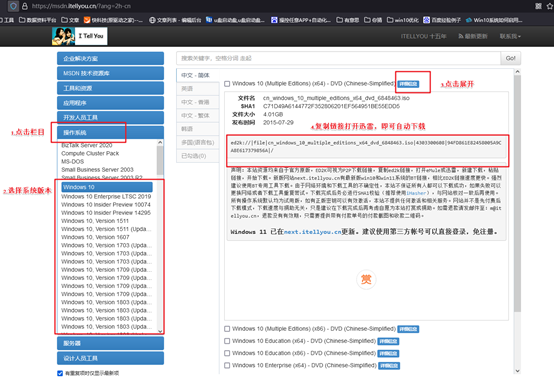
三、重装win10的步骤
1、制作u盘启动盘
a.进入电脑店的官网下载u盘启动盘制作工具,切换到【下载中心】,点击【立即下载】。
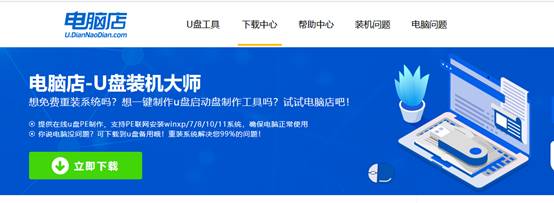
b.下载后解压,打开工具,插入u盘连接电脑。
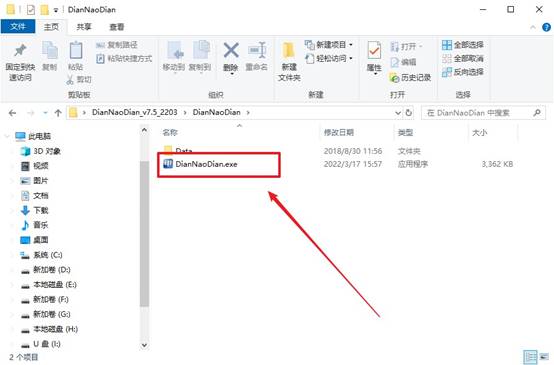
c.在界面中选择u盘设备,设置启动模式和分区格式,点击【全新制作】。设置如下图所示:
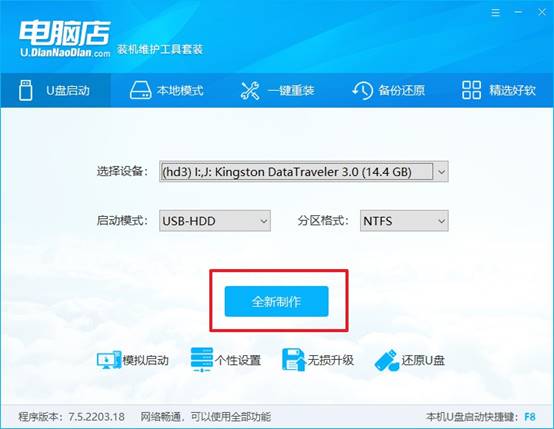
d.制作成功后会有弹窗提示,接下来大家就可以开始使用u盘启动盘了!
2、设置u盘启动盘
a.在电脑店官网首页,查询u盘启动快捷键,当然你也可以自行百度查询。
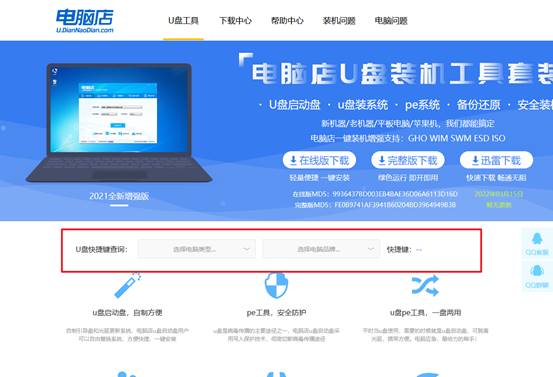
b.u盘插入电脑,重启后需要快速按下快捷键,建议重复按多几次。
c.进入优先启动项设置界面后,选择u盘选项,一般是带有USB字样的选项。
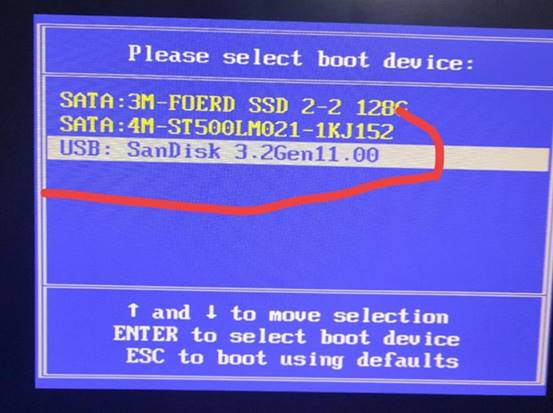
d.进入电脑店winpe界面后,如图所示,选择【1】进入pe系统桌面。
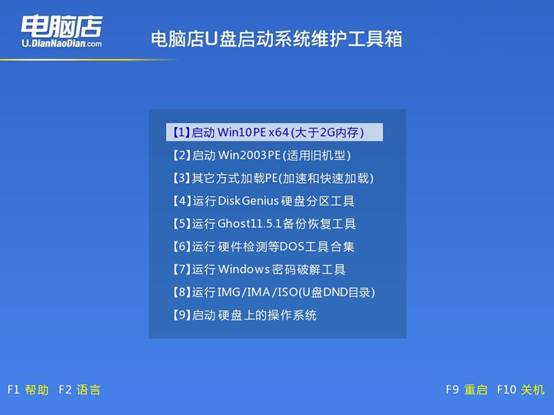
3、u盘装系统
a.设置u盘启动后即可进入电脑店winpe,打开【电脑店一键装机】,如下图所示:
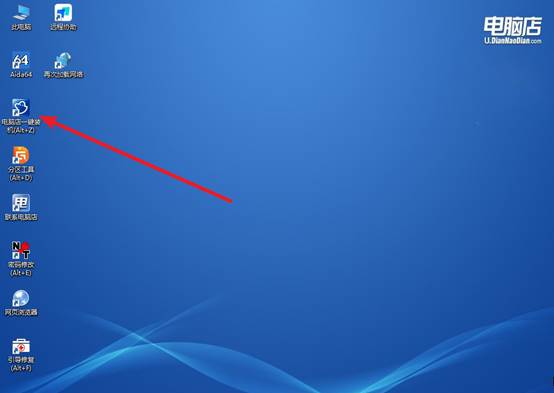
b.在界面中,根据提示完成重装前的设置,点击【执行】。
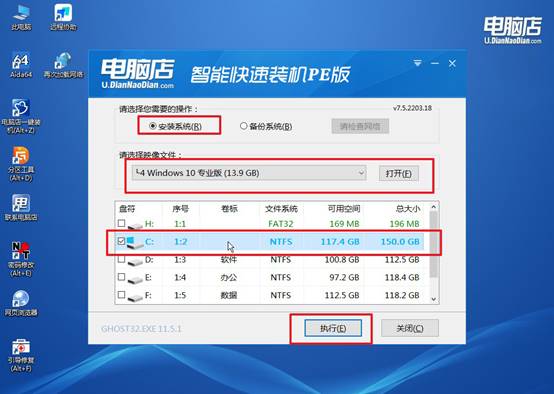
c.接下来会进入还原设置和系统安装阶段,记得安装好了之后重启电脑。
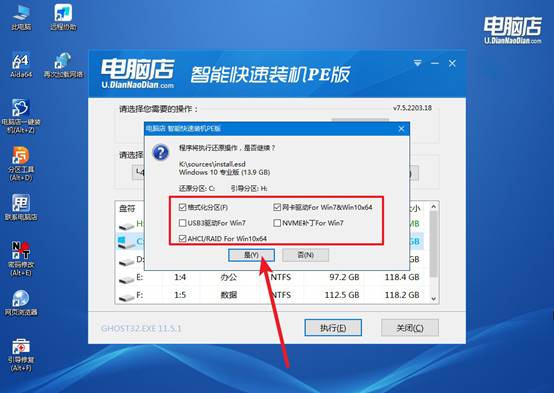
d、重启后电脑会进入系统部署阶段,等待几分钟即可进入系统桌面了!
四、重装win10后可能遇到的问题
电脑重装系统鼠标键盘不能用怎么办
方法一:换用主板背后的 USB2.0接口
拔掉鼠标/键盘,插到主板背部黑色接口上;如果是台式机,尽量用主板自带接口,不要用机箱前面板的;如果这样能用,就说明是驱动问题,继续往下看。
方法二:重进 PE 系统,安装 USB/芯片组驱动
用原来的启动U盘启动电脑,进入 PE系统;打开里面的驱动工具;扫描并安装主板驱动,尤其是:USB控制器驱动(USB3.0/3.1)、芯片组驱动(Intel/AMD平台)。安装完毕 → 重启 → 再试鼠标键盘是否恢复正常。
方法三:改用支持USB驱动的系统镜像
推荐使用【微软官网原版 Win10/Win11 镜像】;用 Rufus 制作U盘时选择“带驱动”模式(自动注入USB驱动);或直接使用带USB驱动镜像版本。
好啦,小白怎么重装系统步骤就讲解到这里了。电脑店U盘启动盘,只需要按照提示点几步,大部分过程系统会自动完成。你不需要会分区,也不用懂BIOS设置,只要提前准备好U盘和镜像文件,剩下的交给工具就行。最后,祝大家使用u盘启动盘重装系统顺利。

